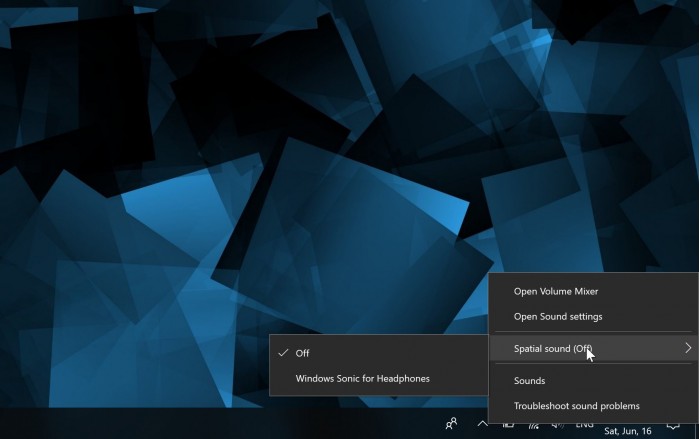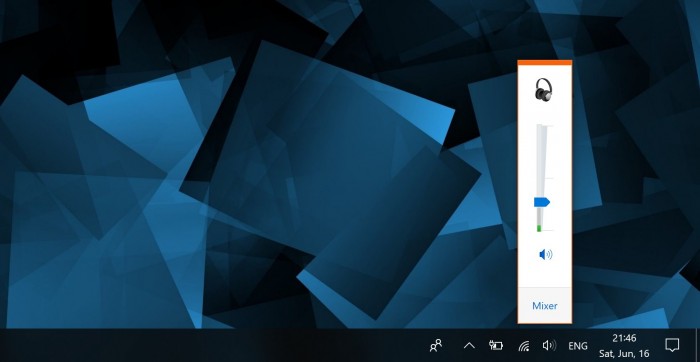Win10系统使用W7音量控制界面的技巧
伴随着每次Windows 10系统版本更迭,诸多系统组件和核心应用开始拥抱Fluent Design。然而并非所有人都喜欢这个“Acrylic”效果,部分用户留言反馈称Windows 7系统的音量控制看起来更加美观。那么在最新的Windows 10 April 2018更新中如何才能实现旧版音量控制界面呢?本文来告诉你。
访问:
微软中国官方商城
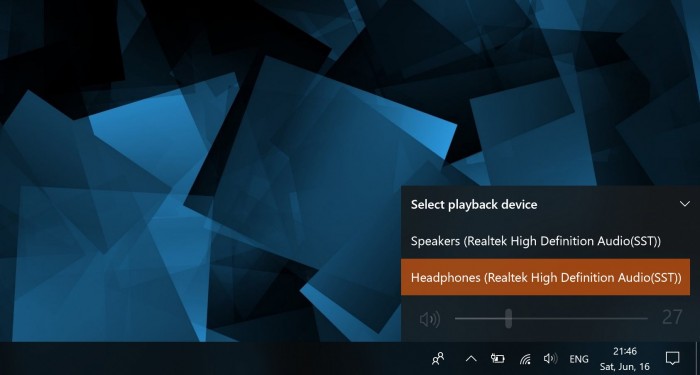
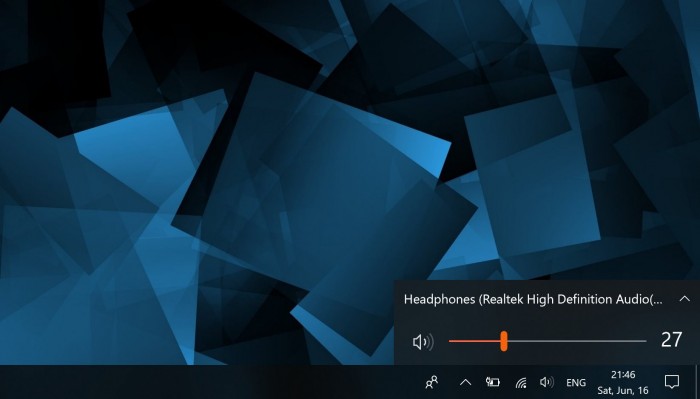
要启用旧版音量控制UI,首先要做的第一件事情就是使用管理员账号进行登陆,因为使用标准账号无法更改注册表。此外,为了避免因此导致系统不稳定或者其他不良影响,需要创建备份。
步骤1:
使用Win键+R键输入Regedit,然后进入注册表。在地址栏导航或者直接粘贴以下路径:
Hkey_LOCAL_MACHINESOFTWAREMicrosoftWindows NTCurrentVersionMTCUVC
如果该位置不存在,用户需要手动创建它。首先进入key_LOCAL_MACHINESOFTWAREMicrosoftWindows NTCurrentVersion
然后右键CurrentVersion文件夹,选择新建>Key,将其修改为MTCUVC。
步骤2
右键新建名为EnableMtcUvc的全新DWORD 32-bit值,并将其值设定为0。
无需重启系统或者中止explorer.exe进程,在该键值修改之后会立即生效。用户点击系统托盘上的音量按钮就可以查看旧版界面了。如果想要回到此前界面,只需要将键值从0修改为1就可以了。